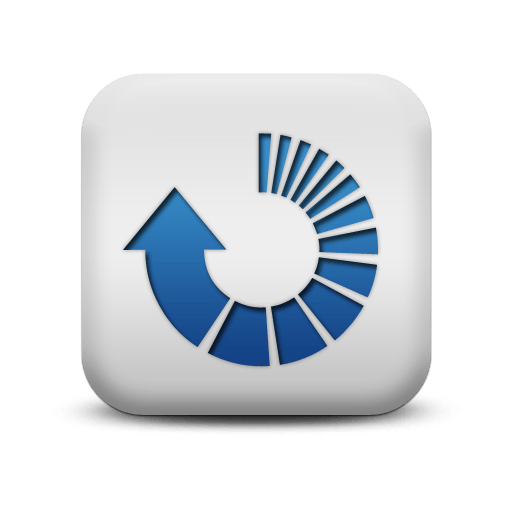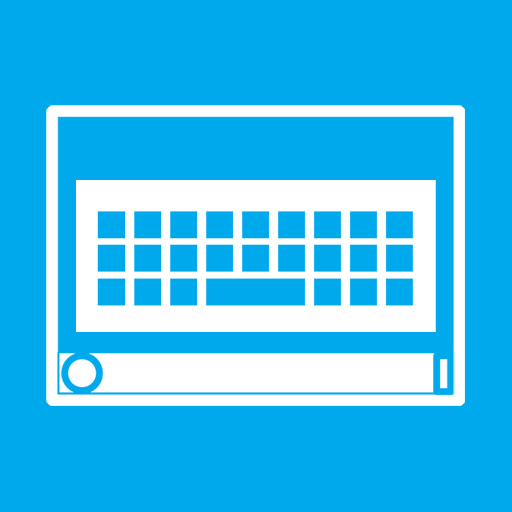При роботі з BlueStacks постійно виникає необхідність завантажувати різні файли. Це може бути музика, зображення та багато іншого. Завантажити об'єкти не складає труднощів, це робиться точно так само як і в будь-якому пристрої Android. Але при спробі відшукати ці файли, користувачі стикаються з деякими труднощами.
Інформації з цього приводу в інтернеті зовсім мало, тому давайте розглянемо де ж BlueStacks зберігає свої файли.
Де зберігаються файли в програмі BlueStacks
Я попередньо скачав музичний файл, для того, щоб наочно продемонструвати весь процес. Без допомоги спеціальних додатків знайти його неможливо як на комп'ютері, так і в самому емуляторі. Тому додатково викачуємо файловий менеджер. Який без різниці. Я скористаюся найзручнішим і популярним es-провідником.
- Заходимо в &171;Play Market&187; . Вводимо в пошуку &171;ES&187; , знаходимо потрібний файл, викачуємо і відкриваємо.
- Заходимо в розділ &171;Internal Storage&187; . Тепер необхідно знайти скачаний файл. Він швидше за все буде знаходитися в папці &171;Download&187; . Якщо там немає, перевіряємо папку &171;Music&187; і &171;Pictures&187; залежно від типу файлу. Знайдений файл необхідно скопіювати. Для цього в опціях виберемо &171;Вид-дрібний детально & 187; .
- Тепер відзначаємо наш файл і тиснемо &171; копіювати & 187; .
- Повертаємося на крок назад за допомогою спеціального значка. Заходимо в папку &171;Windows-Documents&187; .
- Натискаємо у вільному місці і тиснемо &171; вставити & 187; .
- Все готово. Тепер можемо зайти в стандартну папку Документи на комп'ютері і знайти там свій файл.
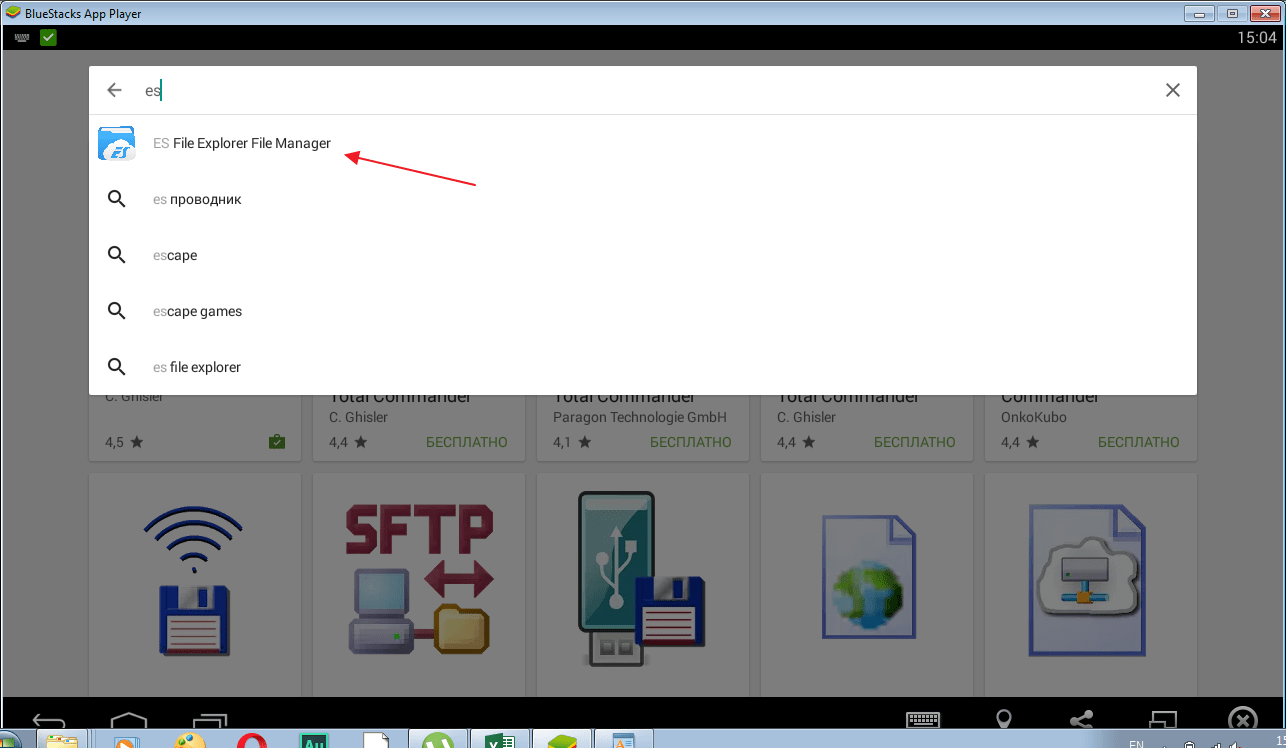
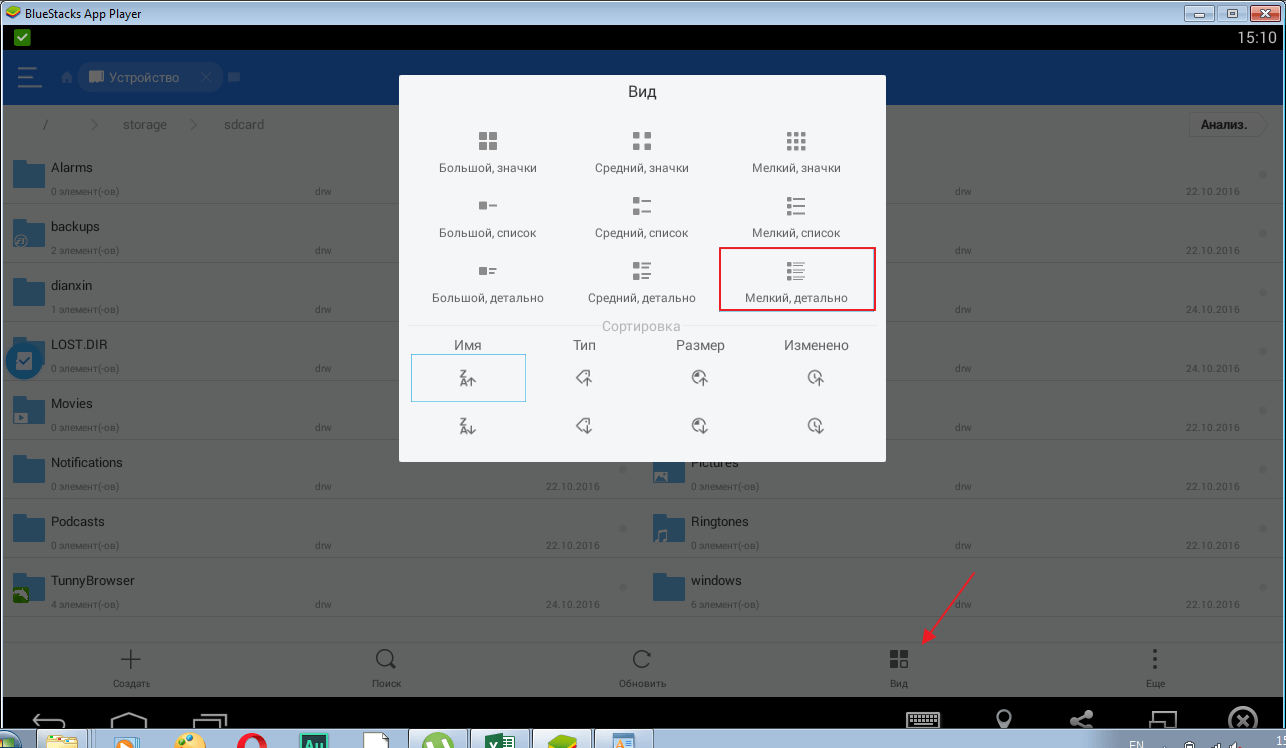
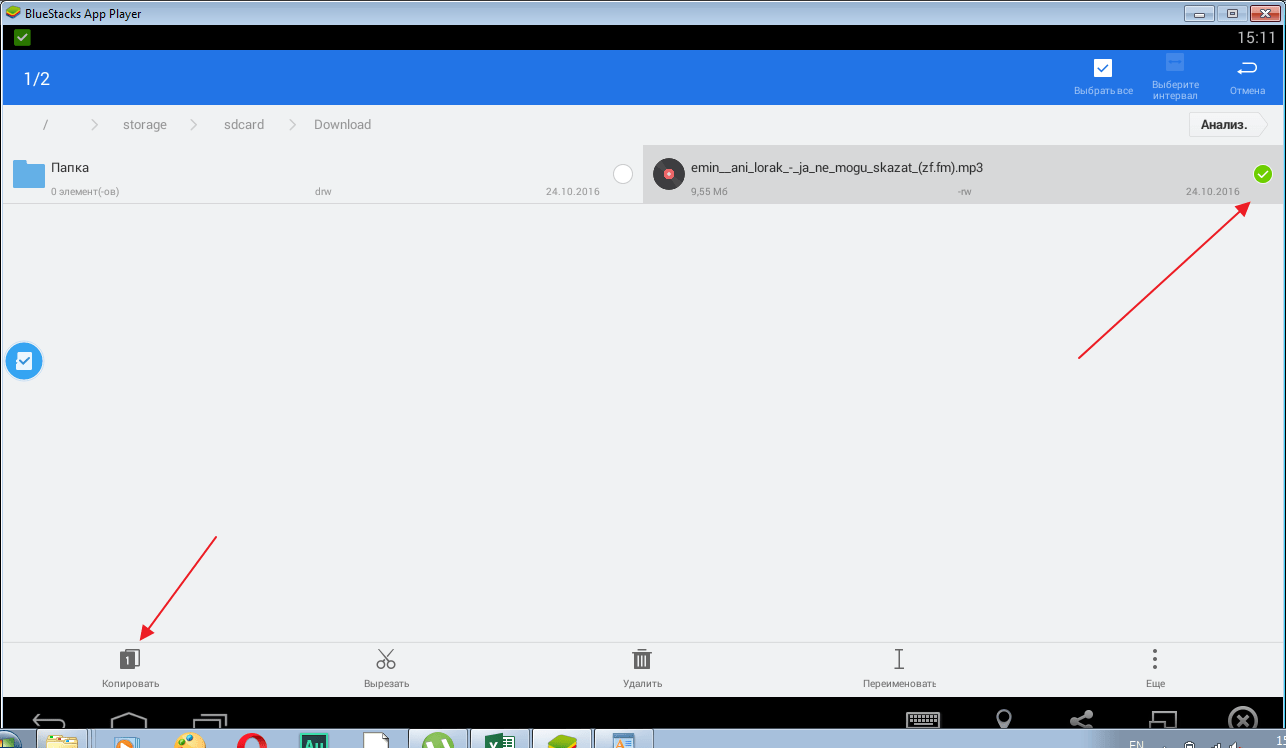
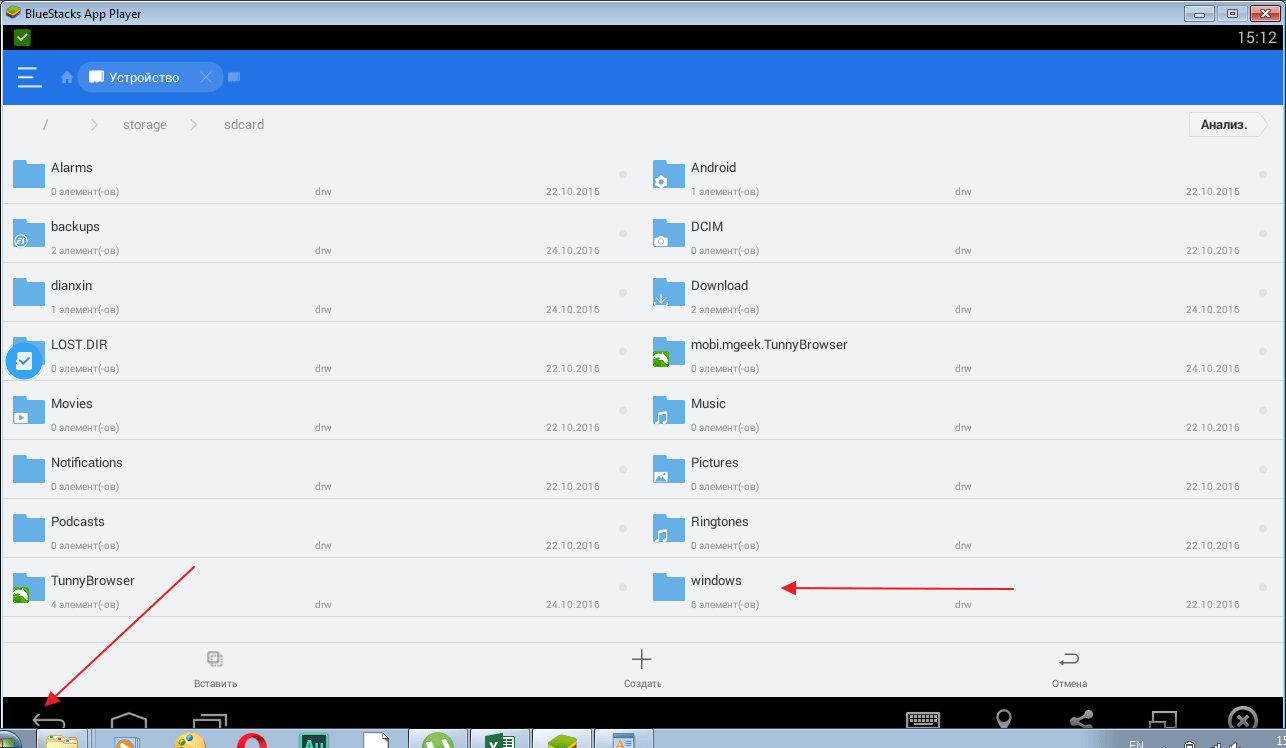

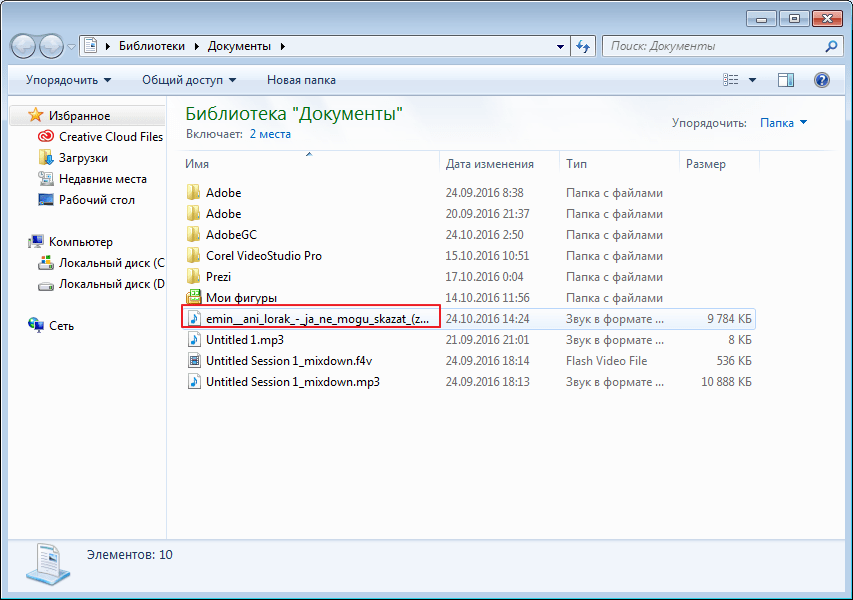
Ось так просто можна знайти файли програми BlueStacks.